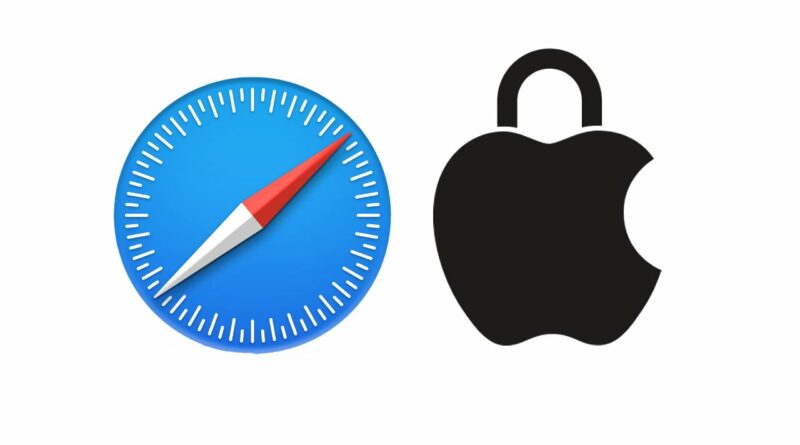Schutz der Privatsphäre: Die effektive Nutzung des Safari-Privatmodus in macOS Sonoma
Die stetigen Aktualisierungen in Bezug auf die Sicherheit in Safari von Apple sind zwar klein, aber effektiv. Hier ist, was macOS Sonoma neues bietet und wie Sie den Privatmodus nutzen können.
Beth Dakin, Apples leitende Managerin für Safari Software Engineering, betonte in der WWDC-Keynote, dass Safari der erste Browser war, der den privaten Modus eingeführt hat. Tatsächlich wurde der private Modus 2004 mit Safari 2.0 eingeführt.
Fast 20 Jahre später ist das Konzept gleich geblieben, auch wenn Apple neue Aspekte eingeführt hat, wie es beim kommenden macOS Sonoma der Fall ist.
Wie funktioniert der Privatmodus?
Wenn Sie den Privatmodus nutzen, fügt Safari wie gewohnt nichts zu Ihrem Browserverlauf hinzu und zeichnet auch Ihre Suchanfragen nicht auf. Angenehm ist, dass ein privates Fenster auf einem Ihrer Geräte nicht automatisch auf Ihren anderen Geräten geöffnet wird.
Privatmodus auf dem Mac nutzen
- Öffnen Sie Safari auf dem Mac
- Wählen Sie Datei, Neues privates Fenster, oder
- Drücken Sie Shift-Befehl-N
Das öffnet ein neues privates Fenster und jeder Tab, den Sie in diesem Fenster erstellen, ist ebenfalls privat.
Das bleibt auch dann der Fall, wenn Sie einen privaten Tab unter vielen schließen. Wenn Sie jedoch den letzten verbleibenden privaten Tab schließen, sind Sie wieder im normalen, nicht privaten Modus.
Privatmodus auf iOS 17 und iPadOS 17 nutzen
- Öffnen Sie Safari
- Tippen Sie auf die Tabs-Schaltfläche (das Symbol mit den überlappenden Quadraten) unten rechts
- Tippen Sie auf das mittlere Symbol (drei Linien mit Punkten davor)
- Wählen Sie aus der Liste der Tab-Gruppen die private Option
- Tippen Sie auf “Entsperren” und entsperren Sie mit Face ID
Noch einmal: Sie sind nun im Privatmodus und jeder Tab, den Sie erstellen, ist ebenfalls ein privater.
Um einen privaten Tab zu schließen, tippen Sie auf die Tabs-Schaltfläche und dann auf das kleine X, das oben rechts bei jedem Tab-Vorschaubild erscheint.
Was ist neu?
“Durch den Privatmodus werden jetzt… bekannte Tracker auf Seiten vollständig blockiert”, so Dakin weiter, “und das Tracking aus URLs wird entfernt, während Sie im Privatmodus surfen.”
Sie wies auch auf die sichtbarste Änderung der Funktion hin. Wenn Sie in einem privaten Fenster für kurze Zeit nicht aktiv geklickt oder gescrollt haben, geht das Gerät (Mac, iPhone oder iPad) davon aus, dass Sie sich von Ihrem Gerät entfernt haben.
Infolgedessen sperrt es das private Fenster. Jeder, der sich Ihrem Gerät nähert, kann also nur sehen, dass Sie den Privatmodus verwenden.
Sie können keinen der Inhalte sehen und natürlich können sie das Safari-Fenster nicht ohne das richtige Passwort, Touch ID oder Face ID entsperren.